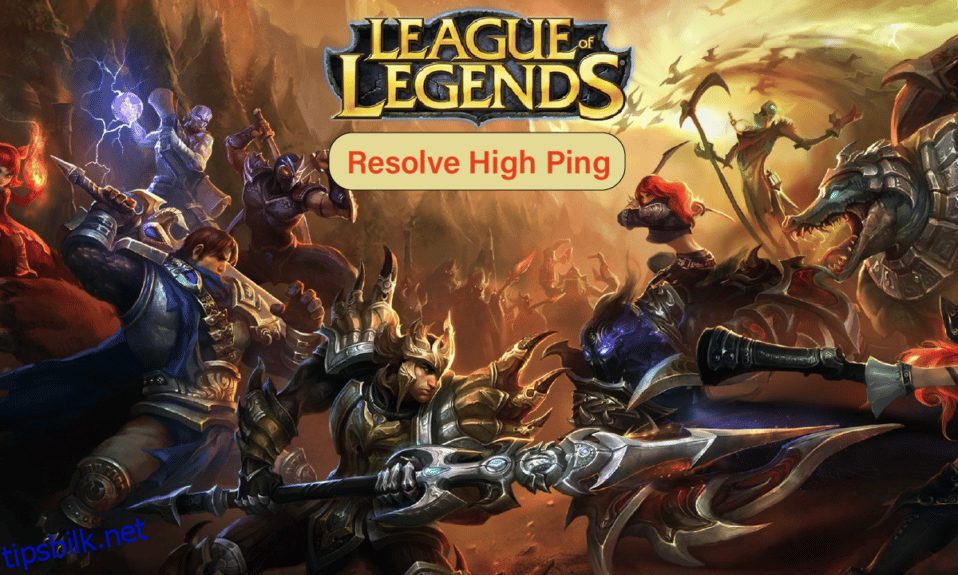Ping også kjent som pocket internet groper er en teknikk som måler rundturstiden (total tid tatt) når data går mellom to enheter i et nettverk. Ping måles i millisekunder og er en avgjørende statistikk når du spiller online spill. Å ha en høy eller lav ping kan utgjøre en forskjell mellom å bomme et skudd eller få et hodeskudd i for eksempel førstepersons skytespill. League of Legends viser ikke ping som standard. Hvis du opplever etterslep til tross for at du har en mellom-høyere PC, er sjansen stor for at høy ping i League of Legends får skylden. Hvis du spiller League of Legends, lurer du kanskje på hvorfor pinget mitt er så høyt i ligaen av legender. I denne artikkelen vil vi diskutere og løse problemet med høy ping i League of Legends, slik at du kan spille spillet uten å la dine medspillere få en taktisk fordel bare fordi de har lav ping!

Innholdsfortegnelse
Hvordan fikse høy ping i League of Legends
Før vi ser noen av løsningene, la oss ta en titt på noen av årsakene til denne feilen
- DNS-serverproblemer
- VPN-problemer
- Proxy-serverproblemer
- IP-adresseproblemer
- Bakgrunnsapplikasjoner tetter nettverket
- Windows-brannmur som påvirker nettverket
- Internett-problemer
- Problemer med nettverksenhetsdrivere
- Kompatibilitetsproblemer
Først av alt, la oss se hvordan du aktiverer ping i League of Legends. Standard hurtigtast for å aktivere ping er Ctrl + F-tastene sammen. Hvis hurtigtasten ikke fungerer, prøv trinnene nedenfor.
1. Logg inn på League of Legends og legg inn en tilpasset kamp.
2. Klikk på tannhjulikonet øverst til høyre i spillet for å åpne innstillingene.
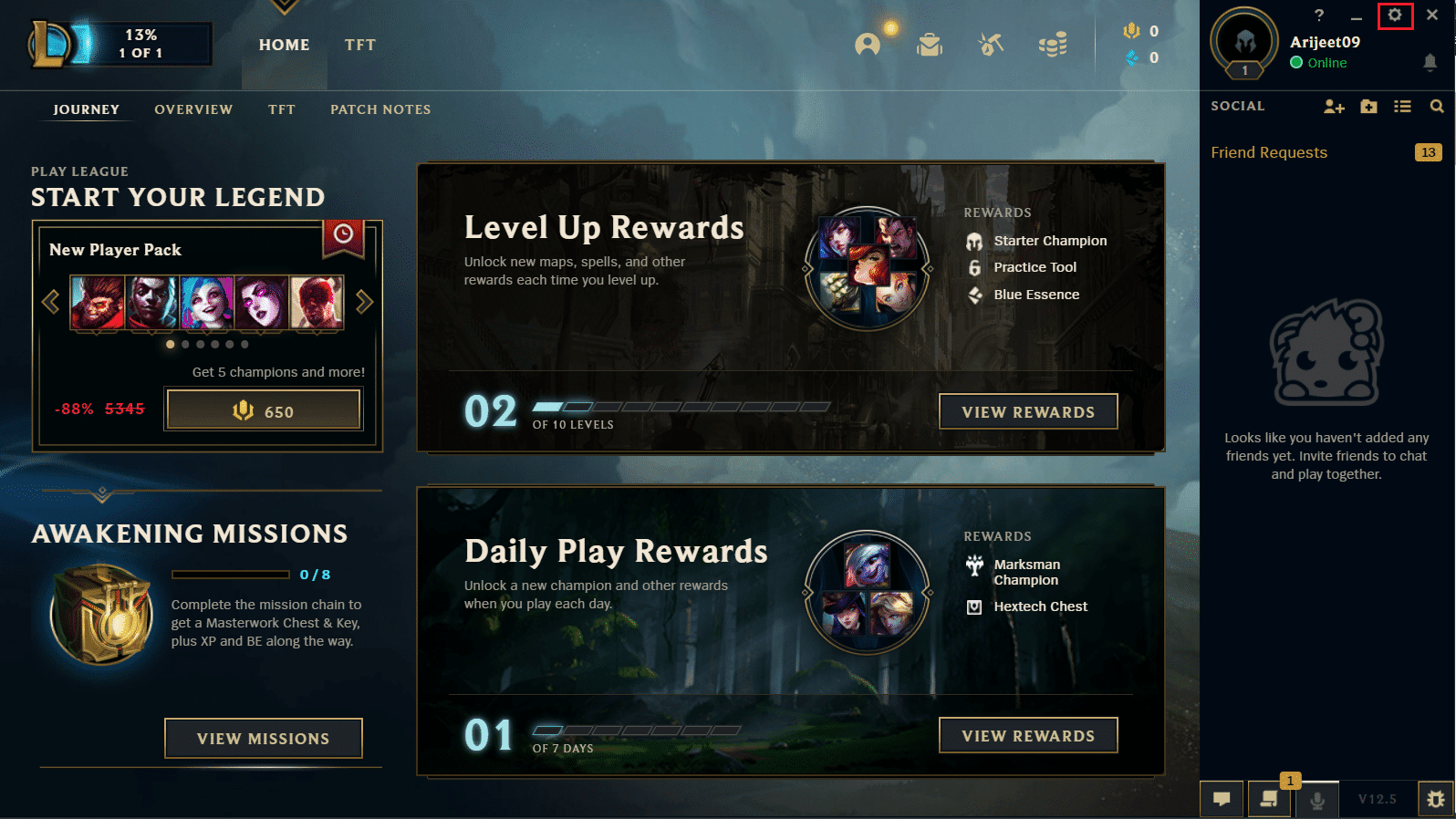
3. Trykk nå på Esc-tasten, under overskriften i spillet klikker du på hurtigtaster.
4. Rull ned og klikk på Toggle FPS display og bind en ny hurtigtast.
Nå kan du bruke den tilordnede hurtigtasten for å vise ping.
Metode 1: Grunnleggende feilsøkingstrinn
Ping-spikes League of Legends kan også være forårsaket av problemer i PC- og/eller Ethernet-strømtilkoblinger. Under disse forholdene kan du prøve å stenge disse fullstendig ved å lade ut den gjenværende elektrisiteten og starte på nytt for å se om det løser Ping-problemer League of Legends.
- Slå av den bærbare/PC-en.
- Hold inne strømknappen i 40 sekunder til 1 minutt for å la strømmen i den bærbare datamaskinen gå ut.
- Fjern hovedkabelen til ruteren fra stikkontakten.
- Vent i 5 – 10 minutter og koble den tilbake til strømbryteren og slå på ruteren.
Metode 2: Utfør Clean Boot
Hvis ingen av de ovennevnte metodene fungerer, kan du utføre en ren oppstart i Windows. Les vår guide om hvordan du utfører ren oppstart i Windows 10.

Metode 3: Deaktiver Wi-Fi Autoconnect-funksjonen
Windows-brukere rapporterte at Wi-Fi Autoconnect også forårsaker noen problemer med den høye pinne i league of legends. For å løse dette
1. Klikk på Wi-Fi på oppgavelinjen som er til stede nederst til høyre.
![]()
2. Fjern merket for Koble til automatisk for å unngå at den bærbare datamaskinen kobler seg til det aktuelle Wi-Fi-nettverket automatisk.
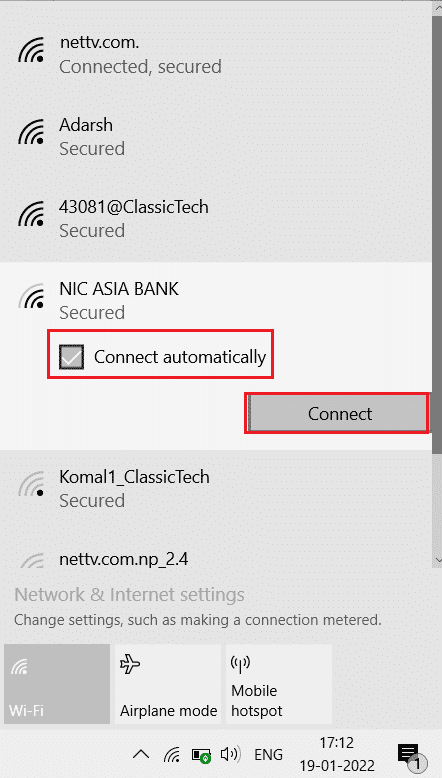
Metode 4: Bytt til Ethernet-tilkobling
Hvis du er koblet til internett via Wi-Fi, kan tilkoblingen til tider være ustabil på grunn av at den er helt trådløs. Hvis dette skjer, kan problemer som høy ping i League of Legends oppstå. For å løse dette problemet kan du prøve å installere en kablet tilkobling. En kablet tilkobling gir en stabil uavbrutt internettforbindelse. Det sikrer også at ping-nivåene alltid er under akseptable nivåer.
 Bilde av Adrian Malec fra Pixabay
Bilde av Adrian Malec fra Pixabay
Metode 5: Endre kompatibilitetsinnstillinger
League of Legends har kompatibilitetsproblemer med Windows 10 som kan forårsake nettverksproblemer. På grunn av denne kompatibiliteten er en rask løsning for dette å justere kompatibilitetsmodusen for spillet.
1. Høyreklikk på League of Legends-ikonet og klikk på egenskaper.
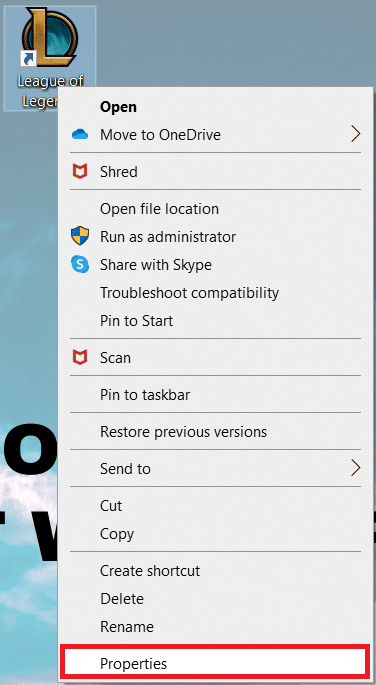
2. Naviger til kompatibilitetsfanen. Aktiver deretter Kjør dette programmet i kompatibilitetsmodus for under Kompatibilitetsmodus-delen.
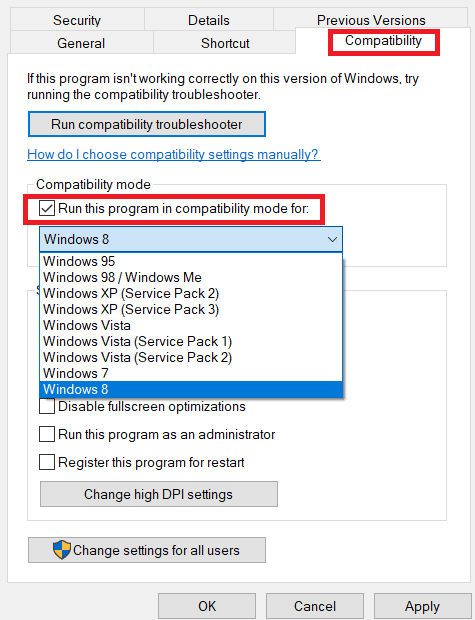
3. Klikk på rullegardinboksen. Velg enten Windows 7 eller Windows 8 rullegardinalternativer.
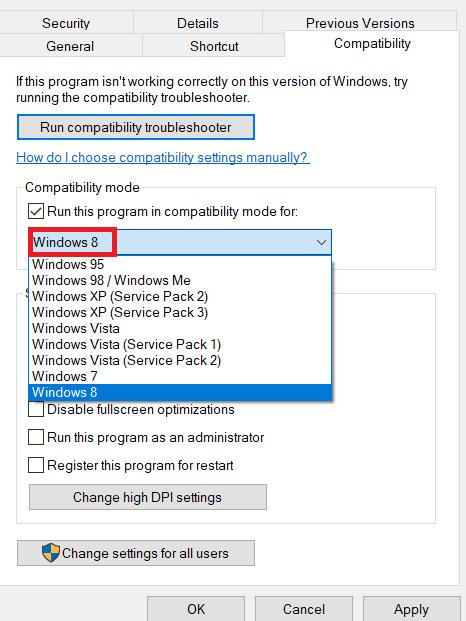
4. Til slutt velger du Bruk og klikker OK for å lagre endringene som er gjort.

Metode 6: Lukk bakgrunnsprosesser
Noen applikasjoner bruker mye data i bakgrunnen mens de spiller League of Legends, dette kan igjen føre til problemer med båndbredde (mengden data som overføres på en gitt tid). Dette er en grunn til at ping-topper kan skje i League of Legends. Følg guiden vår Slik avslutter du oppgave i Windows 10 for å lukke alle andre bakgrunnsprosesser på din Windows 10-PC.
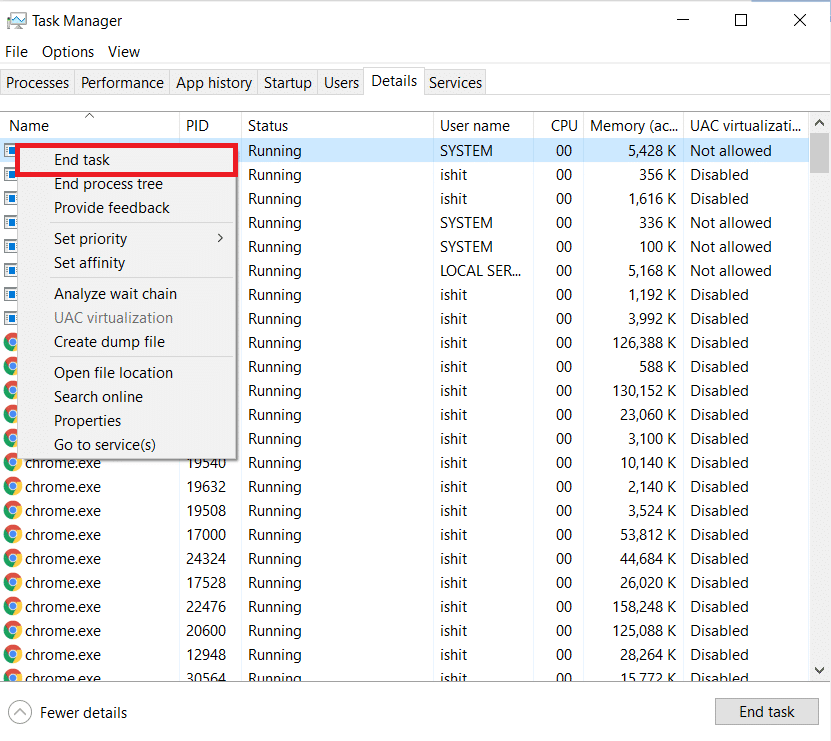
Metode 7: Bruk VPN
VPN (Virtual Private Network) er et nettverk som sender pakker med data frem og tilbake anonymt gjennom et privat nettverk. Det anbefales å velge en VPN nøye som gratis. VPN-er er ikke av god kvalitet og/eller ikke opp til merket som betalte VPN-tjenester. Les vår guide om hva en VPN er og hvordan den fungerer? Du kan også lese guiden vår om hvordan du setter opp en VPN på Windows 10 for å fikse ping-topper i League of Legends.
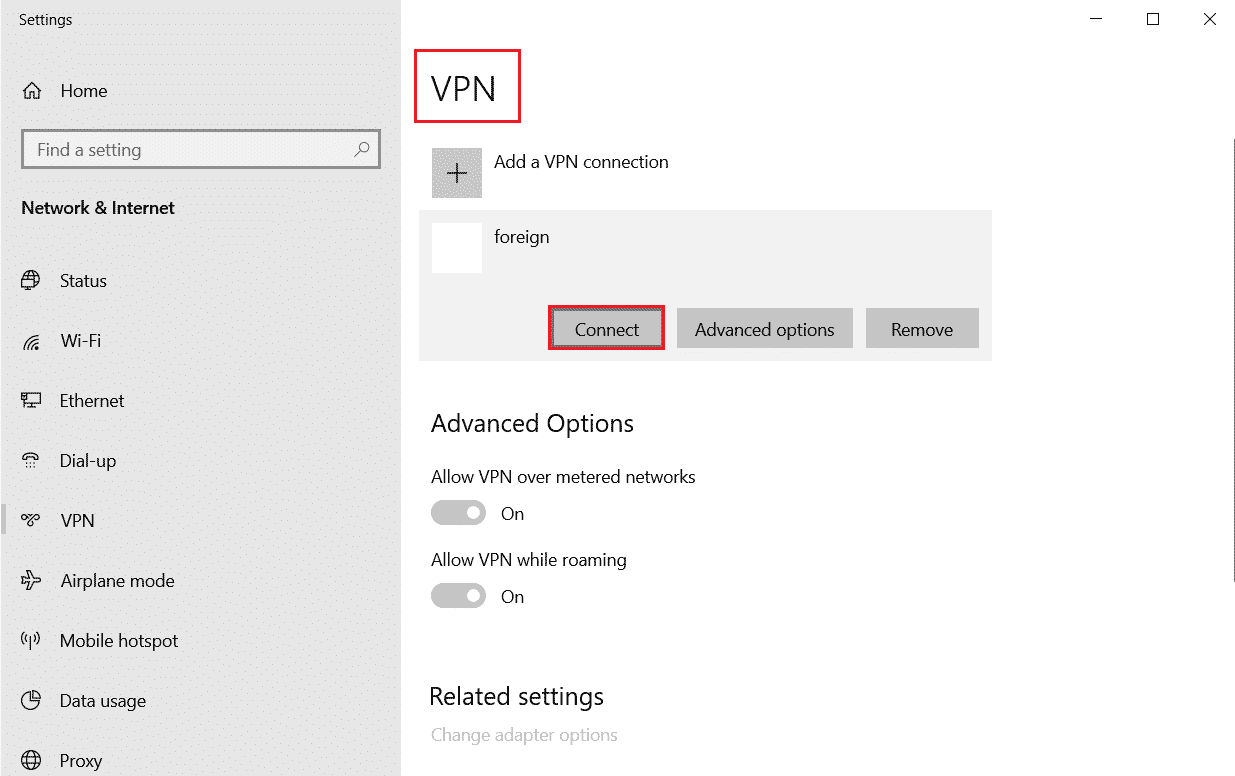
Metode 8: Oppdater nettverksdriveren
Forsikre deg alltid om at hvis du bruker oppdaterte nettverksdrivere og hvis noen oppdateringer venter i aksjon, anbefales det å laste ned og installere det samme. Følg guiden vår om hvordan du oppdaterer nettverksadapterdrivere på Windows 10 for å gjøre det. Når du har oppdatert nettverksdriveren, start datamaskinen på nytt og test nettverkstilkoblingen. Du vil ikke møte Hvorfor er pinget mitt så høyt i League of Legends-problemer igjen.

Metode 9: Deaktiver proxy-server
Proxy-servere hindrer ytelsen til nettverket; dette kan også være et problem når du spiller online spill. For å deaktivere proxy-servere fra datamaskinen din, les guiden vår om hvordan du deaktiverer VPN og proxy på Windows 10.
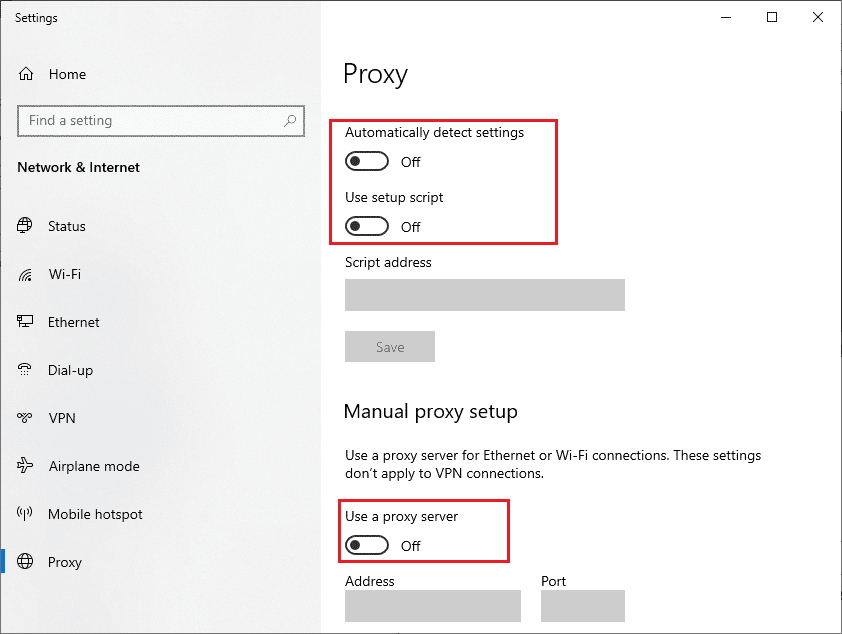
Metode 10: Forny IP-adresse
Høye pingtider er også bemerket å ha vært forårsaket av IP-adresseproblemer, du kan prøve å fornye IP-adressen din for å se om det fikser høy ping i League of Legends-problemer.
1. Trykk på Windows-tasten, skriv ledetekst og klikk på Kjør som administrator.

2. Klikk Ja på ledeteksten User Account Control (UAC).
3. Skriv inn ipconfig /release-kommandoen og trykk Enter-tasten for å frigi IP-konfigurasjonen.

4. Skriv nå kommandoen ipconfig /renew og trykk Enter-tasten for å fornye IP-adressen.

5. Til slutt, utfør følgende kommando for å tømme DNS-bufferen.
ipconfig /flushdns
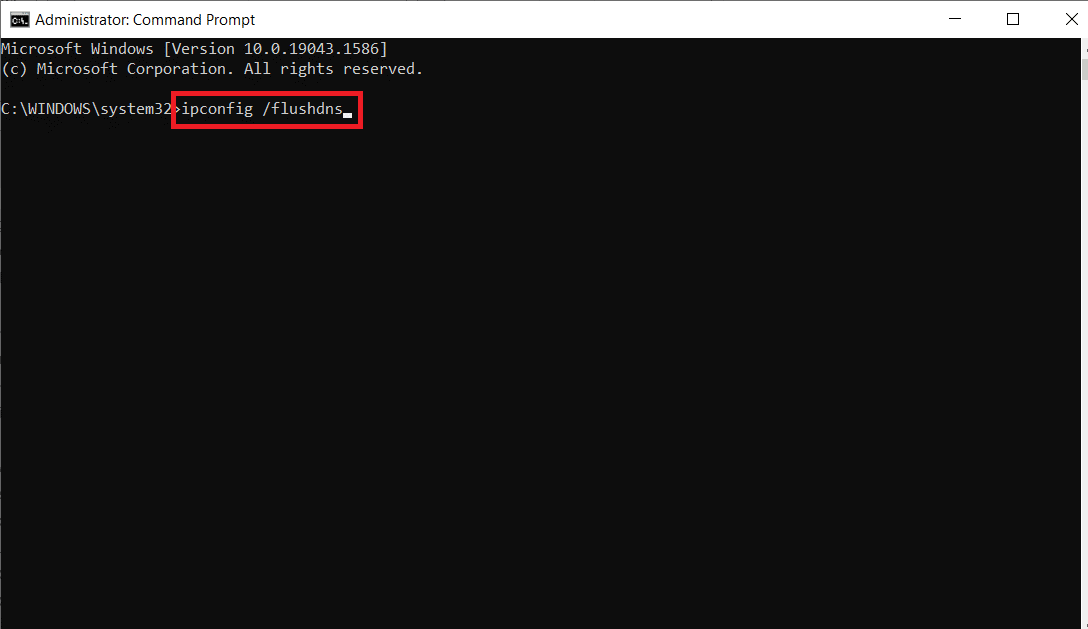
6. Start deretter PC-en på nytt for endringer og sjekk om problemet med Ping spikes league of legends er løst.
Metode 11: Endre DNS-server
Domain Name System (DNS) er i hovedsak viktig for å etablere en internettforbindelse. Noen ganger kan DNS-adresser levert av Internett-leverandøren din være veldig trege, og du opplever at internett fortsetter å slippe problem på din Windows 10-PC. Google DNS har 8.8.8.8 og 8.8.4.4 IP-adresser som er enkle og enkle å huske for å etablere en sikker DNS-forbindelse mellom klienten og serveren.
Her er vår enkle guide om hvordan du endrer DNS-innstillinger i Windows 10 som vil hjelpe deg med å endre DNS-adressene dine på datamaskinen din. Du kan også bytte til hvilken som helst åpen DNS eller Google DNS på din Windows 10-datamaskin ved å følge veiledningen vår om Hvordan bytte til OpenDNS eller Google DNS på Windows. Følg som instruert og sjekk om du kan koble til et nettverk kontinuerlig uten feil.
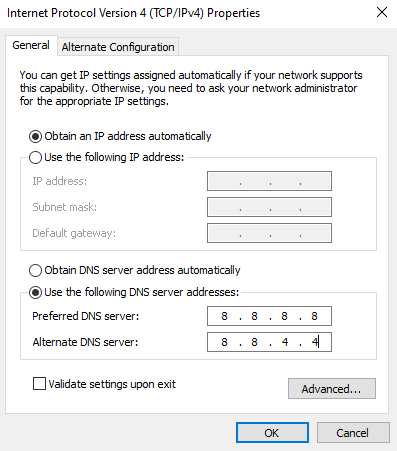
Metode 12: Bruk HexRepair Tool
En offisiell applikasjon utgitt av League of Legends-utvikleren Riot Games kalles HexRepair-verktøyet. Dette verktøyet analyserer spillets installasjonsfiler og hvis det er noen feil i filene erstattes de av de nye fra nettet.
1. Besøk Riot Games-siden for å laste ned HexRepair-verktøyet.
Merk: Hexrepair-verktøyet er kompatibelt med Windows 10/11 og Mac.
2. Rull ned og klikk på Last ned for Windows
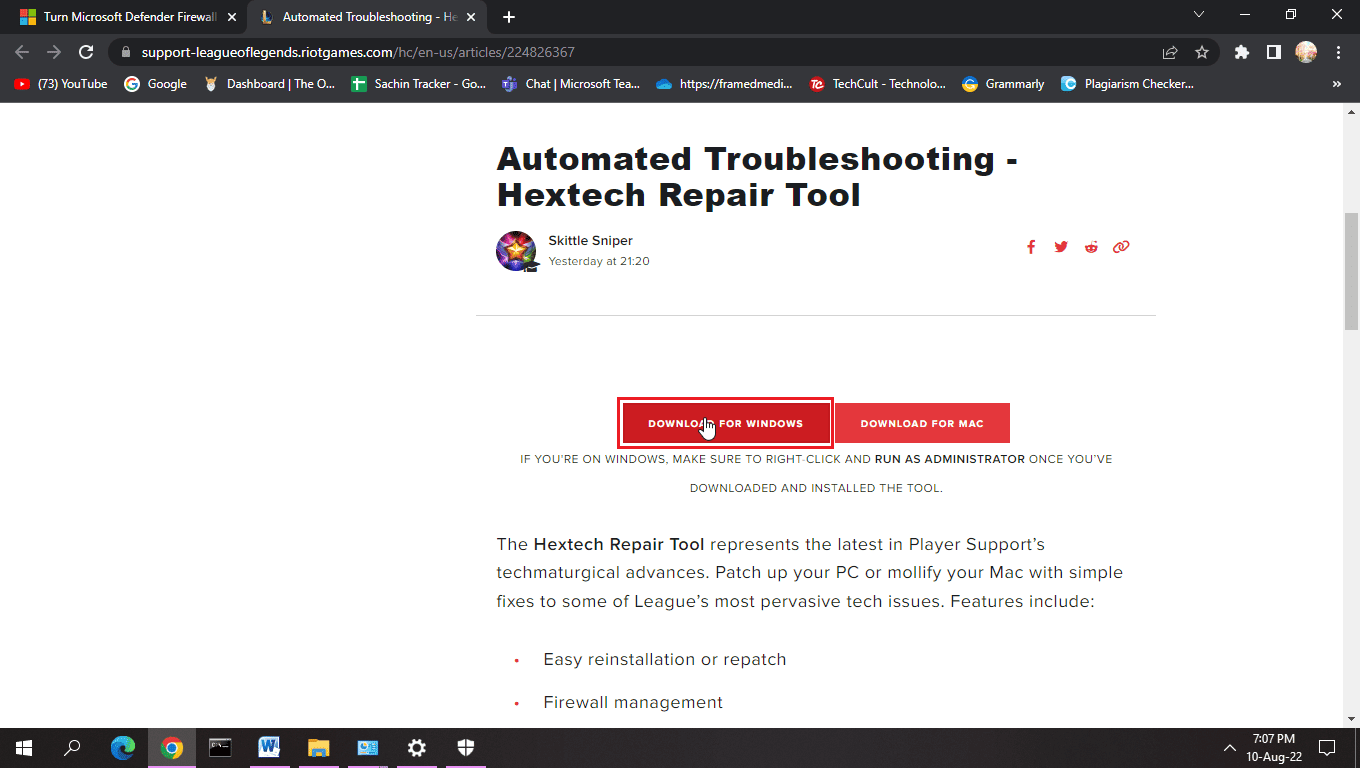
3. Følg instruksjonene på skjermen for å installere programmet.
4. I HexRepair-verktøyet klikker du på ForceRepatch og deretter på Start.

5. Til slutt, start PC-en på nytt etter at prosessen er fullført og se om Ping-problemene League of Legends er løst.
Metode 13: Slett League of Legends konfigurasjonsfil
League of Legends lagrer innstillingene og preferansene som er lagret av brukeren. Disse lagres i en konfigurasjonsfil i systemet. Hvis disse filene er korrupte eller har en feil, kan problemer som høy ping i League of Legends oppstå.
Merk: Sletting av konfigurasjonsfilene fjerner ingen lagringer eller brukernavn bortsett fra innstillingene.
1. Trykk Windows + E-tastene sammen for å åpne filutforskeren.
2. Naviger til installasjonsstedet til League of Legends. For eksempel:
C:Riot GamesLeague of Legends
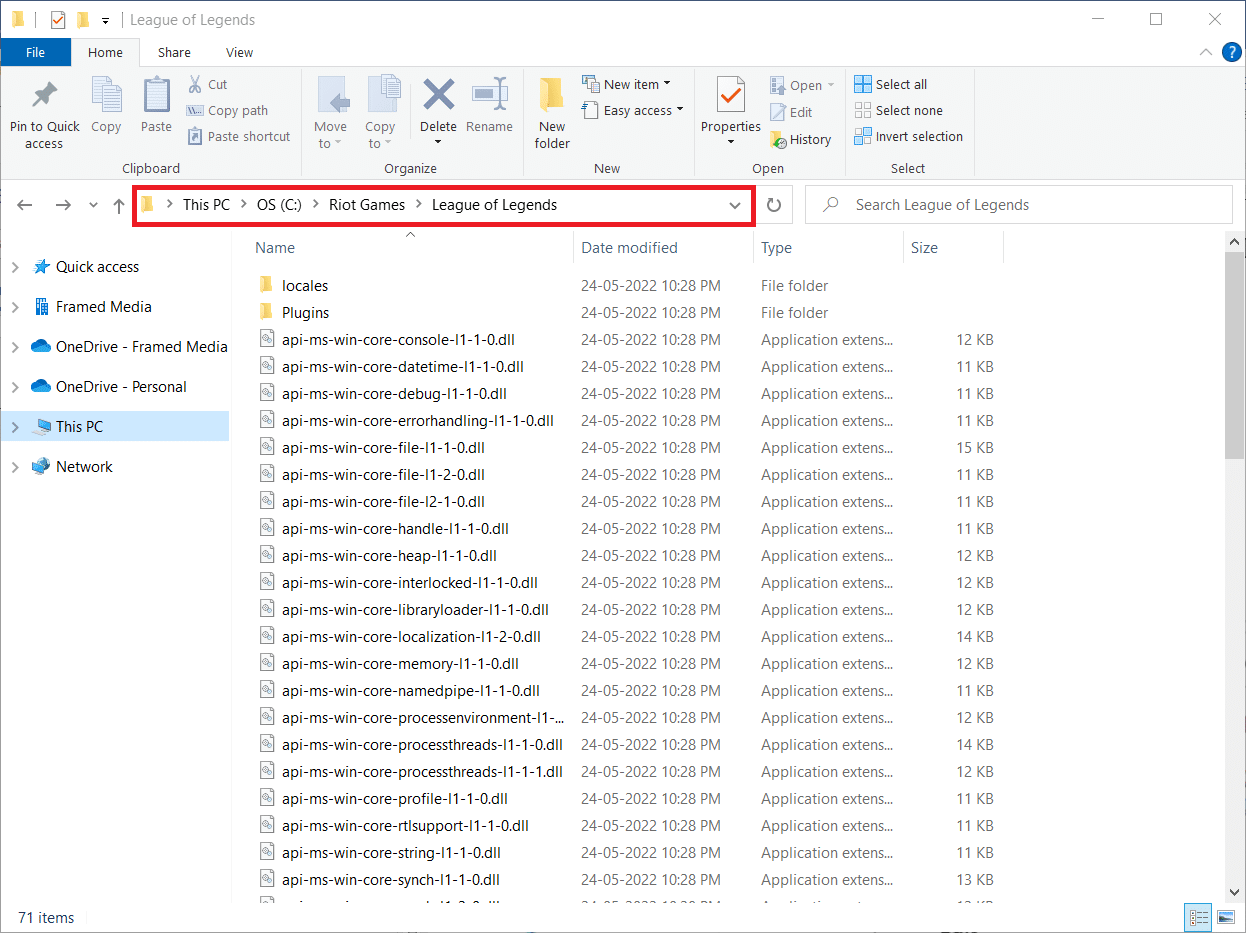
3. Åpne nå config-mappen og slett game.cfg inne i mappen.
Merk: Hvis du foretrekker å beholde innstillingene, kan du kopiere game.cfg-filen til en annen mappe for sikkerhetskopiering.
4. Naviger tilbake til League of Legends-mappen og gå til følgende katalog
C: Riot Games League of LegendsRads Project League_client Releases
5. Klikk på den siste versjonen og slett den.
6. Avslutt filutforskeren og start PC-en på nytt.
Til slutt, lanser league of legends som administrator og se om Ping spikes league of legends-problemet er løst.
Metode 14: Deaktiver Windows-brannmur (anbefales ikke)
Windows-brannmurer kan forårsake nettverksproblemer som igjen kan føre til lavere responstider som resulterer i høy ping. Prøv å deaktivere Windows-brannmuren for å se om den løser Ping-problemer League of Legends. Les vår guide om hvordan du deaktiverer Windows 10-brannmuren.
Merk: Det er farlig å deaktivere Windows-brannmuren siden det kan utsette systemet for virusangrep og andre uønskede trusler. Vi anbefaler at du slår den på igjen hvis denne metoden ikke fungerte for deg.
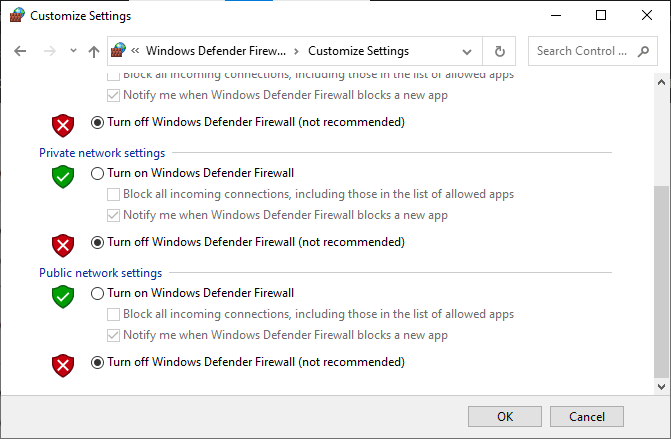
Ofte stilte spørsmål (FAQs)
Q1. Hva er en ideell ping for League of Legends?
Ans. Normalt er et ping mindre enn 100 ideelt for League of Legends
Q2. Å spille League of Legends på 200 ms Ping er bra for spillingen?
Ans. Det er ikke veldig bra siden det tar lang tid å be om og motta dataene som kan forårsake merkbar forsinkelse. Dette kan føre til en dårlig spilleopplevelse for spillere
Q3. Reduserer VPN ping?
Ans. Det er ikke alltid slik at VPN har potensial til å redusere ping hvis det er en gratis tjeneste og/eller hvis den ikke er av god kvalitet. Derfor anbefales en premium VPN av høy kvalitet.
***
Vi håper at denne guiden var nyttig og at du klarte å løse høy ping i League of Legends. Fortell oss hva du vil lære om neste gang. Også, hvis du har spørsmål/forslag angående denne artikkelen, kan du gjerne slippe dem i kommentarfeltet.